Käyttäjät ovat nähneet virhekoodin ERR_SSL_VERSION_OR_CIPHER_MISMATCH kun yrität avata joitain sivuja tai linkkejä selaimella. Kun tämä virhe näytetään, et voi selata tätä tiettyä verkkosivustoa. Normaalisti tämä virhe on löydetty verkkosivuilta, jotka tarvitsevat arkaluonteisia tietoja käyttäjältä. Toisinaan tämä virhe näytetään missä tahansa sivustossa, jonka protokolla on vanhentunut tai varmenteet ovat epävarmoja. Yksityisyyden suojaamiseksi selain on merkinnyt tämän sivuston vaaralliseksi.
Tässä artikkelissa olemme keskustelleet joistakin ratkaisuista, jotka voivat auttaa sinua voittamaan tämän virheen selaimessasi. Jos käytät virustorjuntaohjelmistoa, suosittelemme poistamaan sen käytöstä ja tarkistamaan, onko virhe korjattu. Varmista myös, että selain on päivitetty uusimpaan versioon nähdäksesi, onko se tämän virheen syy.
Sisällysluettelo
Korjaus 1 – Ota SSL 3.0 ja TLS 1.0 käyttöön
1 – Etsi INETCPL.CPL Windowsin tehtäväpalkin haussa ja napsauta sitten INETCPL.CPL ilmestyneestä hakutuloksesta.

2 – Napsauta nyt Pitkälle kehittynyt -välilehti.
3 - Vieritä nyt luetteloa alaspäin ja tarkista asetukset Käytä SSL 3.0:aa ja Käytä TLS 1.0:aa
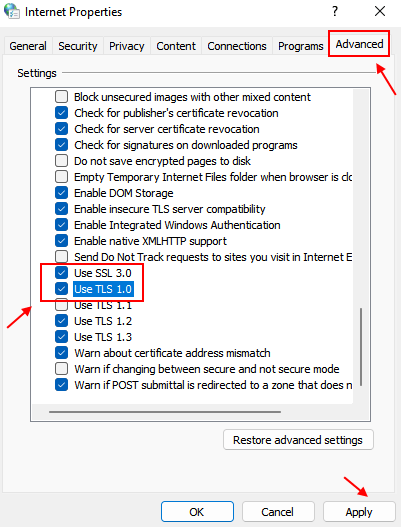
Korjaus 2 – Muuta aika ja aikavyöhyke automaattisiksi
1. Avata Juosta valintaikkuna käyttäen Windows ja R näppäimistön näppäimiä.
2. Tyyppi ms-asetukset: päivämäärä ja aika ja klikkaa OK avata Päivämäärä& Aika Asetukset.

3. Varmista, että sinä kiihottua vaihtoehtoihin liittyvä kytkin Aseta aika automaattisesti ja Aseta aikavyöhyke automaattisesti.
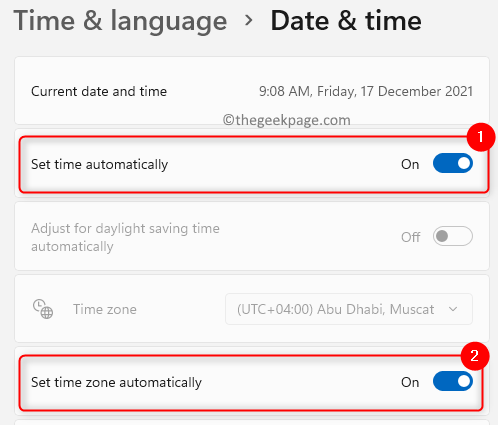
4. Napsauta sitten Synkronoi nyt alla olevaa painiketta Lisäasetukset synkronoidaksesi kellosi.

5. Tarkista, onko tämä korjaus auttanut poistamaan ongelman, joka liittyy selaimesi pääsyyn tiettyihin verkkosivustoihin.
Korjaus 3 – Lisää verkkosivusto luotettuihin sivustoihin
1. Lehdistö Windows + R avata Juosta.
2. Avata Internet-ominaisuudet, tyyppi inetcpl.cpl ja osui Tulla sisään avain.

3. Siirry kohtaan Turvallisuus -välilehti.
4. Klikkaa Luotetut sivustot alla Valitse vyöhyke tarkastellaksesi tai muuttaaksesi suojausasetuksia.
5. Napsauta nyt Sivustot -painiketta.
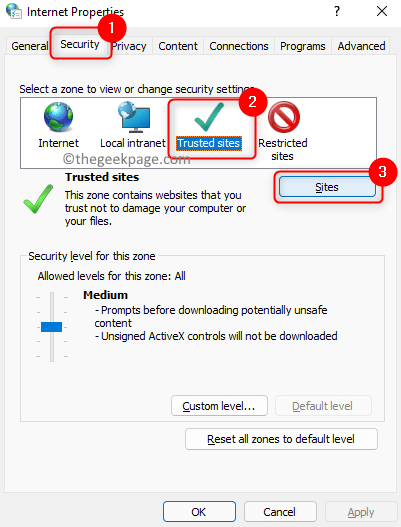
6. Vuonna Luotetut sivustot ikkuna, kirjoita verkkosivuston osoite jota yrität käyttää (käytä https://) ja klikkaa Lisätä.

7. Sulje Luotetut sivustot -ikkuna ja napsauta OK tallentaaksesi nämä muutokset.
8. Avaa selaimesi ja tarkista, pääsetkö sivustolle ilman virheitä.
Korjaus 4 – Muokkaa yhteysasetuksia
1. Avaa Suorita (Windows + R) valintaikkuna.
2. Tyyppi inetcpl.cpl avata Internet-ominaisuudet.

3. Siirry kohtaan Yhteys -välilehti.
4. Klikkaa LAN-asetukset -painiketta, joka liittyy Lähiverkon (LAN) asetukset -osio.

5. Varmista, että kaikki valintaruudut ovat valitsematon paitsi Tunnista asetukset automaattisesti.

6. Klikkaa OK kaksi kertaa vahvistaaksesi ja tallentaaksesi muutokset.
7. Tarkista, pääsetkö kyseiselle verkkosivulle.
Korjaus 5 – Tyhjennä SSL-tila tietokoneeltasi
1. Lehdistö Windows + R avata Juosta.
2. Tulla sisään inetcpl.cpl avata Internet-ominaisuudet.

3. Siirry kohtaan Sisältö -välilehti.
4. Klikkaa Tyhjennä SSL-tila -painiketta Sertifikaatit -osio.
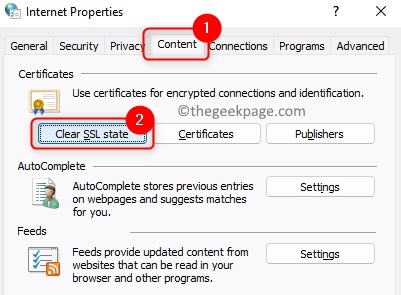
5. Näet ponnahdusikkunan, jossa lukee SSL-välimuisti tyhjennettiin onnistuneesti.

6. Uudelleenkäynnistää selaimeesi ja tarkista, onko virhe korjattu.
Korjaus 6 - Poista selaimen välimuisti ja evästeet
Monet käyttäjät ovat ehdottaneet, että selaimen välimuistin ja evästeiden poistaminen on ollut hyödyllistä tässä ongelmassa.
1. Useimmille selaimille Ctrl + Shift + Delete näppäinyhdistelmä avaa Tyhjennä selaustietoikkuna.
2. Tässä muutoksessa Aikahaarukka kohtaan Koko ajan tyhjentääksesi kaiken historian.
3. Varmista poista valinta liittyviä vaihtoehtoja kirjautumistunnukset/salasanat.
4. Klikkaa Puhdas data.
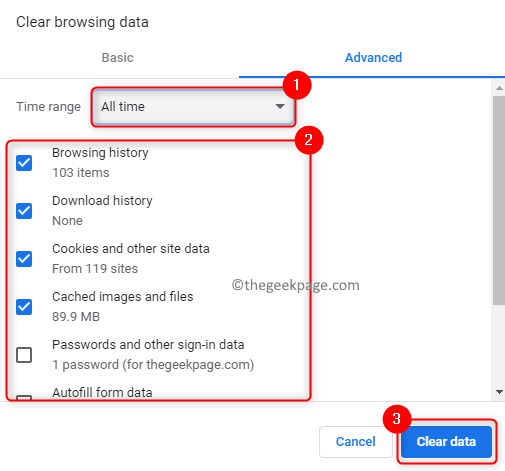
5. Uudelleenkäynnistää selaimeesi ja tarkista, onko ongelma ratkennut.
Korjaus 7 - Poista Chromen QUIC-protokolla käytöstä
QUIC on Googlen kehittämä uusi protokolla, joka mahdollistaa nopeamman ja tehokkaan pääsyn verkkoon. On havaittu, että joskus tämä protokolla voi johtaa ERR_SSL_VERSION_OR_CIPHER_MISMATCH-virheeseen. Tämän protokollan poistaminen käytöstä on auttanut monia Chromen käyttäjiä korjaamaan ongelman.
1. Avaa Chrome.
2. Tyyppi chrome://liput selaimen osoitepalkissa.
3. Käytä yläreunassa olevaa hakukenttää ja kirjoita QUIC etsimään vastaavaa vaihtoehtoa.
4. Tulet näkemään Kokeellinen QUIC-protokolla hakutuloksissa.
5. Käytä siihen liittyvää pudotusvalikkoa ja muuta se muotoon Liikuntarajoitteinen poistaaksesi protokollan käytöstä.

6. Sulje ja avaa Chrome uudelleen. Tarkista, onko ongelma korjattu.
Kiitos kun luit.
Toivomme, että olemme voineet auttaa sinua selviytymään ERR_SSL_VERSION_OR_CIPHER_MISMATCH virhe selaimessasi. Kommentoi ja kerro meille, jos tämä oli mielestäsi hyödyllinen ja toiminut sinulle.

![Chrome avaa verkkosivustot automaattisesti uudessa välilehdessä [Korjaa]](/f/595f89177fe4a022dda0629fbd3abf46.png?width=300&height=460)
